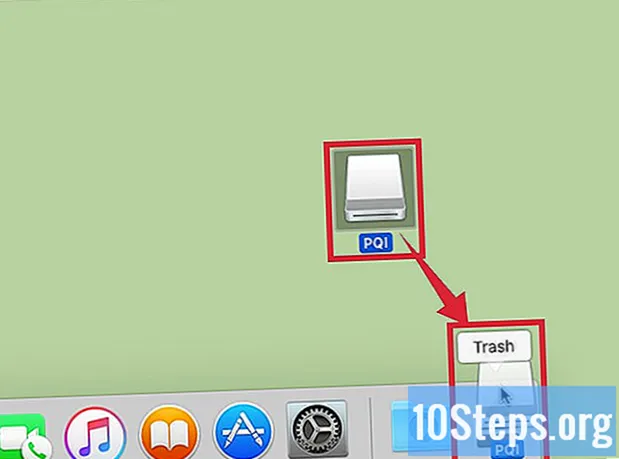Författare:
Sharon Miller
Skapelsedatum:
18 Januari 2021
Uppdatera Datum:
19 Maj 2024
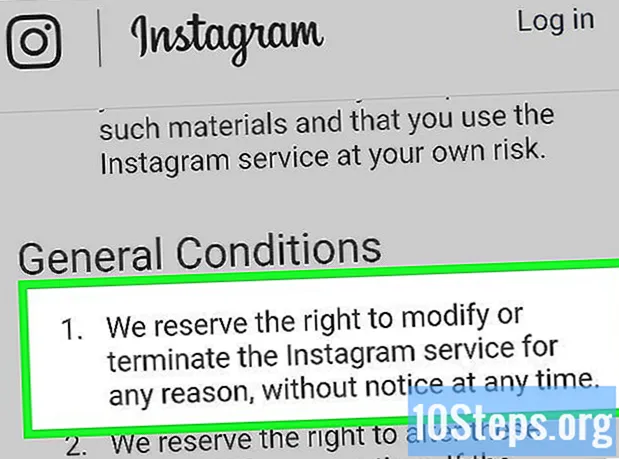
Innehåll
Den här artikeln lär dig hur du återaktiverar ditt Instagram-konto efter att du tillfälligt har tagit bort det, samt hur du använder appens hjälpformulär för att försöka återställa din profil. Men om du raderade kontot helt är ditt enda alternativ att skapa ett annat.
Steg
Metod 1 av 3: Återaktivera kontot
Bestäm om kontot har inaktiverats tillräckligt länge. När användaren inaktiverar kontot tar Instagram några timmar att slutföra processen. Under denna period är det inte möjligt att återställa profilen.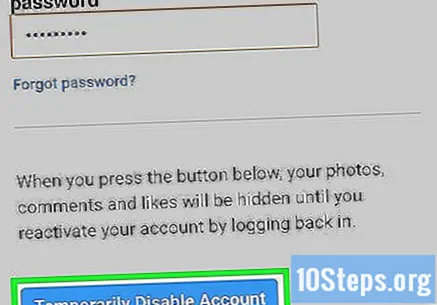
- Om ditt konto har inaktiverats i mer än en dag kan du återställa det utan problem.
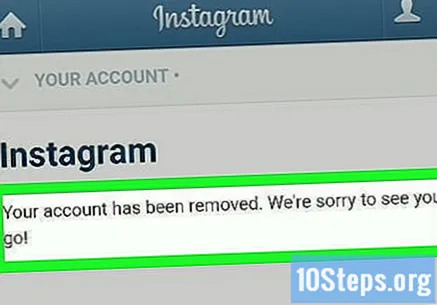
Förstå att du inte kan återaktivera ett borttaget konto. Om du har tagit bort din profil är det ingen mening att följa stegen i det här avsnittet.
Öppna Instagram. Klicka på applikationsikonen, representerad av en färgkamera.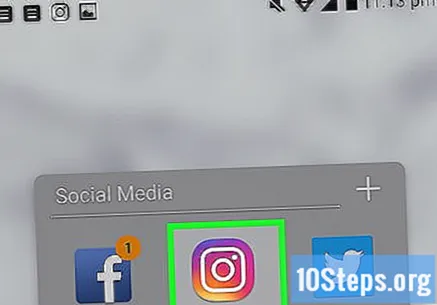
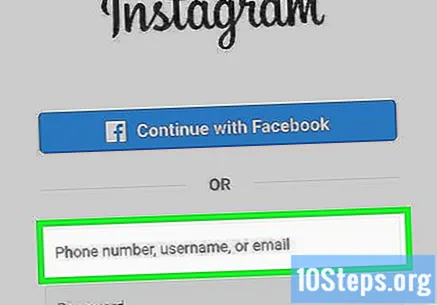
Ange ditt användarnamn, e-postadress eller mobilnummer. För att göra detta, klicka på textfältet på skärmens översta sida. Du kan använda någon av dessa referenser, så länge de är kopplade till profilen i fråga.- Beroende på skärmen som Instagram öppnar kan du behöva klicka på knappen eller länken Komma in för att komma åt den sidan.
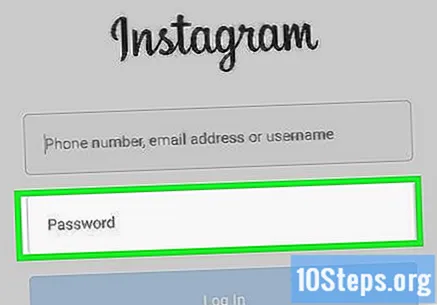
Ange lösenordet i lämpligt fält.- Om du inte kommer ihåg lösenordet, återställ det.
klicka in Komma in. Knappen finns längst ner på skärmen och aktiverar kontot igen - så länge dina uppgifter är korrekta.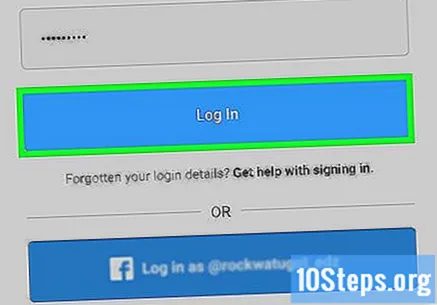
Följ instruktionerna på skärmen. Beroende på hur länge kontot inaktiverades kan du behöva acceptera de nya användarvillkoren eller bekräfta ditt telefonnummer för att återaktivera det.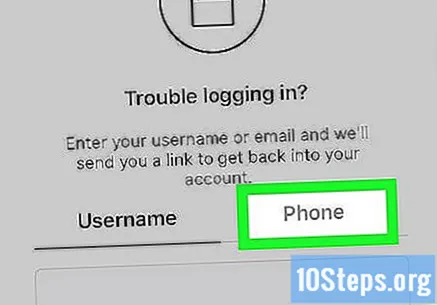
- Du kommer att tas tillbaka till kontot efter att du har angett dina uppgifter.
Metod 2 av 3: Använd Instagram-hjälpformuläret
Bestäm om ditt konto har stängts av. Öppna Instagram-appen och försök logga in på ditt konto med referenser. Om du får meddelandet "Ditt konto har inaktiverats" (eller något) efter att ha klickat 'Komma in', beror på att Instagram inaktiverade din profil för att bryta mot användarvillkoren.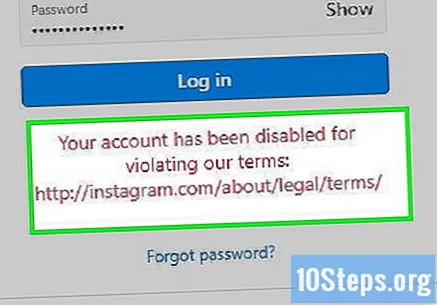
- Om du bara får ett felmeddelande (t.ex. ”Felaktigt användarnamn eller lösenord”) beror det på att Instagram inte har inaktiverat ditt konto. Läs i så fall nästa avsnitt för att ta reda på vad du ska göra.
Öppna hjälpformuläret för Instagram. Gå till http://tagmp3.net/change-album-art.php via din webbläsare. Använd formuläret på sidan för att be Instagram att återaktivera din profil.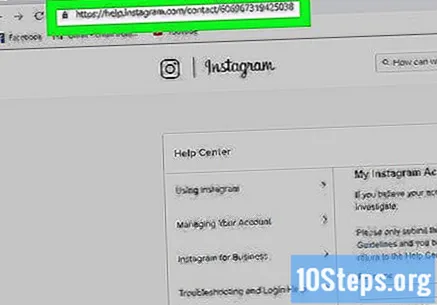
Ange ditt namn. I fältet "Fullt namn" anger du ditt för- och efternamn (som de visas i ditt konto).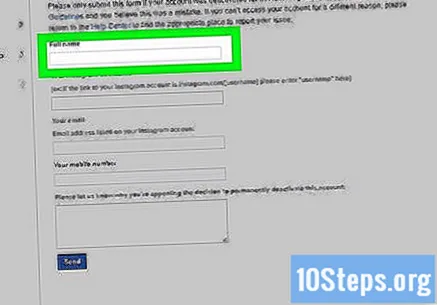
Skriv in ditt användarnamn. Använd fältet "Ditt Instagram-användarnamn".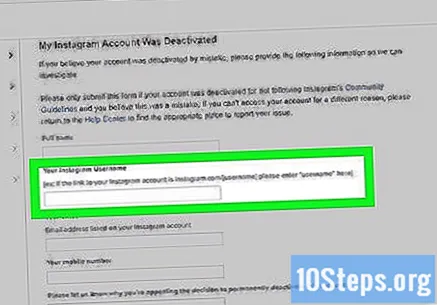
Ange din e-postadress och mobilnummer. Använd fälten "Din e-post" respektive "Ditt mobilnummer".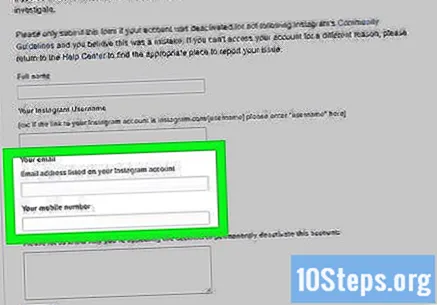
Ange hjälpmeddelandet. Skriv ett kort meddelande i det sista fältet på sidan och förklara varför du tycker att kontot inte borde ha stängts av. Följ dessa tips: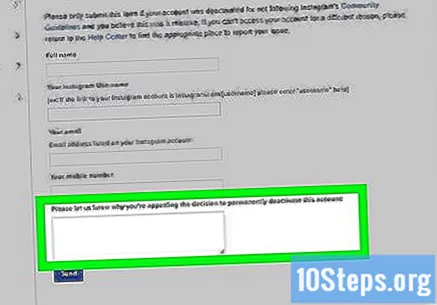
- Förklara att ditt konto har inaktiverats och att du tror att detta var ett fel.
- Be inte om ursäkt, eftersom detta indikerar att du har fel.
- Använd en trevlig ton och tala inte dåliga ord.
- Avsluta meddelandet med "Tack!"
klicka in Skicka in. Knappen är blå, är längst ner på skärmen och skickar formuläret till Instagram. Om företaget väljer att återaktivera ditt konto kommer du att kunna komma åt det igen när du får meddelandet.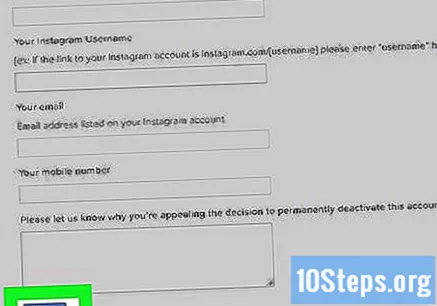
- Du kan upprepa processen flera gånger om dagen tills Instagram fattar ett beslut.
Metod 3 av 3: Lösa inloggningsproblem
Försök att komma åt kontot med ditt e-post- eller mobilnummer. Om du inte kan komma åt profilen med användarnamnet, använd andra referenser.
- Motsatsen är också sant: försök att logga in med ditt användarnamn om din e-post och mobiltelefon inte fungerar.
- Du måste ställa in lösenordet, oavsett referens.
Återställ ditt lösenord. Om du inte kommer ihåg det, återställ det på din telefon eller dator.
Stäng av telefonens Wi-Fi när du öppnar ditt konto. Om Instagram-appen (inte inloggningsinformationen) är problemet kan du försöka använda mobildata istället för det trådlösa nätverket.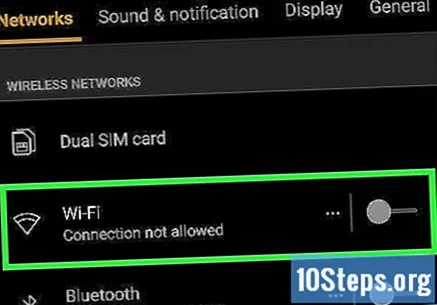
Använd en annan plattform för att komma åt Instagram. Din mobiltelefon eller dator kan ha lagrat den tidigare informationen - vilket förhindrar åtkomst. Så du kan försöka använda en annan mobiltelefon, dator eller webbläsare.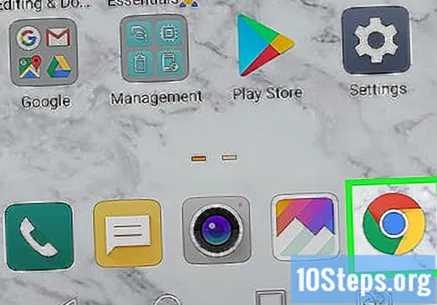
Ta bort och installera om Instagram-appen. I vissa fall installerar du bara om Instagram för att lösa problemen.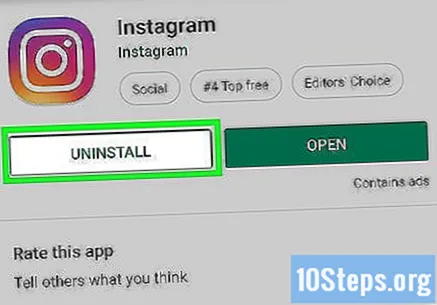
- Om appen är inaktuell tar den processen dig till den senaste versionen av Instagram.
Bestäm om du har brutit mot Instagrams användarvillkor. Om du får meddelandet att kontot inte finns beror det på att profilen har raderats permanent på grund av överträdelsen.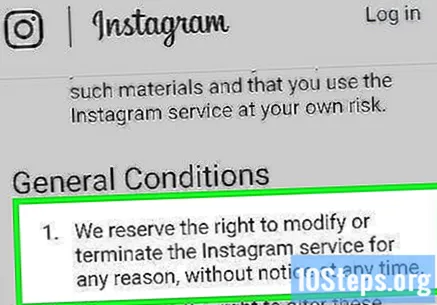
- De vanligaste överträdelserna är nakenhet, mobbning med andra användare, avslöjande av skadliga bedrägeriprodukter.
- Ditt konto kan stängas av eller tas bort utan föregående meddelande om du bryter mot användarvillkoren.
Tips
- Ditt konto kommer sannolikt att inaktiveras om du använder en tjänst som har åtkomst till Instagram API (till exempel en applikation som publicerar, en tjänst som berättar vem som har slutat följa din profil, etc.).
- Gör en säkerhetskopia av dina foton så att du inte tappar något om ditt konto raderas.
- Ibland har Instagram ett fel som hindrar användare från att komma åt kontot, även om de ställer in åtkomstinformationen. Så, förtvivla inte om du blir "blockerad". Vänta ett tag och försök igen.
Varningar
- Ditt konto kan raderas permanent utan föregående meddelande om du bryter mot Instagrams användarvillkor.